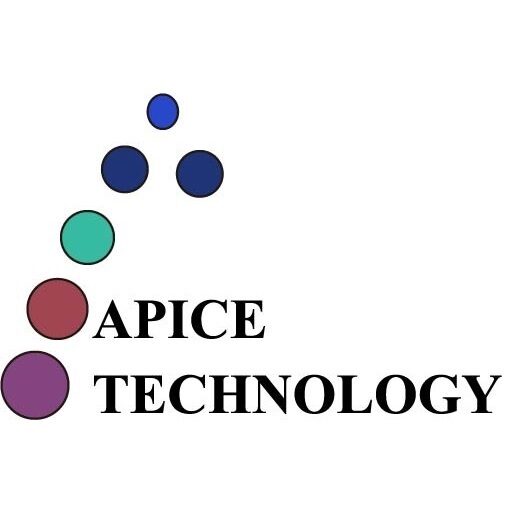【ワードプレス】Yoast SEO はじめの一歩 超初心者向け フォーカスキーフレーズがないですよ!
このコンテンツはまだ分析されていません。エディターで開いて、フォーカス キーフレーズが入力されていることを確認して保存すると、分析を開始できます。
ワードプレスをインストールし、SEOプラグインでyoast SEOを入れたら、上記のようなメッセージがでます。最初は何をすればよく分からなかったので、備忘録的に記録しておきます。
🎯 今の状況整理
Yoast SEOがこう言ってるわけです:
「このコンテンツはまだ分析されていません。エディターで開いて、フォーカスキーフレーズが入力されていることを確認して保存すると、分析を開始できます。」
=つまり
「ページをWordPressの編集画面で開いて、SEO的に狙うキーワード(フォーカスキーフレーズ)をセットしてください」
ってことです。
✨ フォーカスキーフレーズとは?
簡単に言うと、
その記事やページで一番上位表示を狙いたい検索キーワードのことです。
例えば:
| ページタイトル | フォーカスキーフレーズ例 |
|---|---|
| 「TEC & LIFE LABOとは?サイト紹介」 | tec & life labo |
| 「電気自動車とは?初心者向けガイド」 | 電気自動車とは |
| 「Ankerはどこの国?評判と信頼性」 | Anker どこの国 |
みたいに、
「この記事はこのキーワードを狙ってますよ!」とYoastに教えるための設定です。
これを設定すると、Yoast SEOが
✅ タイトルにキーワード入ってる?
✅ 見出しに入ってる?
✅ 本文に自然に使えてる?
✅ メタディスクリプションに入ってる?
とかを自動分析して、スコア(色別)で教えてくれる仕組みです。
✏️ 具体的な操作手順
超かんたんです!
WordPressで作業する流れはこうです👇
【手順】
- WordPressにログイン
- 投稿一覧(または固定ページ一覧)を開く
- 編集したい記事を「編集」クリック
- 記事の編集画面の下にスクロール
- 【Yoast SEO】という枠がある
- そこに「フォーカスキーフレーズ」という入力欄がある
- そこに、その記事で狙いたいキーワードを1つ入れる
(たとえば「電気自動車とは」など) - 入力できたら、記事を「更新」または「公開」ボタンで保存する
✅ すると → Yoast SEOが自動でSEO分析を開始して、アドバイスを出してくれます!
📌 フォーカスキーフレーズを決めるコツ
- 記事タイトルに近いものを設定すると自然
- できれば読者が検索しそうな言葉にする
- 長すぎず、自然な日本語にする
- 1記事1キーワードが基本(複数入れない)
🧠 たとえばあなたのサイトの場合…
| 記事テーマ | フォーカスキーフレーズ案 |
|---|---|
| TEC & LIFE LABO サイト紹介ページ | tec & life labo |
| 電気自動車のメリット解説記事 | 電気自動車 メリット |
| Ankerイヤホンのレビュー記事 | Anker イヤホン レビュー |
こんな感じでOKです!
✅ まとめ
- フォーカスキーフレーズ=「この記事で狙う検索キーワード」
- WordPress編集画面でYoast SEOの「フォーカスキーフレーズ」欄に入力するだけ
- 入力&保存すると、Yoast SEOが自動で分析開始